Antallet af BRUGERKONTOKONTROL beder i Windows 7 er blevet reduceret betydeligt, ved at Microsoft i forhold til Windows Vista. For at øge sikkerheden, applikationer er begrænset til standard adgangsrettigheder i Windows Vista og Windows 7 (og nyere versioner af Windows, der kom ud af bagefter).
UAC prompt informerer brugeren om, at en ansøgning, der kræver administratorrettigheder for at køre.
Dette er især nyttigt, hvis nye programmer er blevet installeret på systemet, men mere et irritationsmoment, hvis programmet skal anvendes på en regelmæssig basis, og er udviklet af en betroet udvikler.
For eksempel, hvorfor ville du kræve en UAC prompt, hver gang du køre regedit eller Revo Uninstaller?
Det er også sandsynligt, at de fleste brugere klikker på ja, bare for at køre programmet uden at overveje et øjeblik, hvad den prompt, der vises, betyder faktisk, eller beder dem om at gøre.
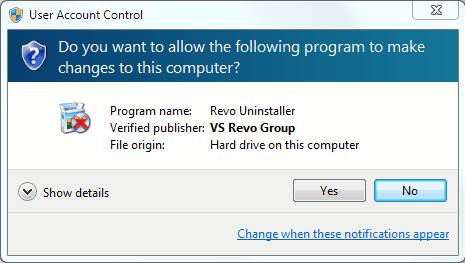
Der er en hel del måder at begrænse UAC beder yderligere i Windows. En af de nemmeste måder for eksempel er at ændre egenskaberne for et program til altid at køre med administratorrettigheder.
En anden mulighed, mindre almindeligt kendt, er at bruge Microsoft Application Compatibility Toolkit til at whiteliste programmer, så de ikke viser en UAC-prompten, når de kører.
Windows-brugere er nødt til at downloade software program fra Microsoft-websted, og installer den derefter.
Det er udstyret med både en 32-bit og 64-bit Kompatibilitet Administrator, som du kan køre. 32-bit programmer, der skal føjes til 32-bit Kompatibilitet Administrator, mens 64-bit apps til 64-bit Kompatibilitet Administrator.

Start med at højre-klikke på den Nye Database(1), vælg derefter Opret Ny og fra genvejsmenuen, der åbnes “Application Fix”. Dette åbner et nyt vindue, hvor et program, navn, udvikler navn og eksekverbare kan vælges.

Den næste side viser de kompatibilitet tilstande. Find og vælg RunAsInvoker fra listen, og klik på Test-knappen Kør bagefter at se, hvordan programmet starter med, at nye kompatibilitetstilstand.
Hvis det starter uden UAC prompt klik på næste, hvis der vises en fejlmeddelelse, det vil ikke arbejde på alle. De fleste programmer vil dog arbejde uden problemer her.

Klik på Næste to gange efter en vellykket test for at tilføje programmet til listen. Det skal vises med sit navn under-databasen. Gentag ovenstående trin for andre applikationer, der kræver en UAC-prompten.
Gem databasen over programmer, ved at klikke på Filer > Gem Som i menuen, fx uac-whitelist.

Kompatibilitet Administrator gemmer databasen som en sdb-fil på den lokale computer. Databasen skal kun installeres én gang. Dette skal gøres fra en kommandoprompt med administratorrettigheder.
Klik på knappen start i Windows, og klik derefter på Alle Programmer > Tilbehør. Højreklik på kommandoprompt, post og vælge Kør som Administrator fra genvejsmenuen.
Nu udstede kommandoen
sdbinst pathToUAC-Whitelist.sdb
fx
sdbinst c:usersmartindownloadsuac-whitelist.sdb
Det er derefter muligt at teste den nye indstilling straks at se, om de ændringer, der har været vellykkede. De fleste programmer, der skal starte nu uden UAC prompt, mens nogle vil måske nægte at starte. Det er muligt at fortryde ændringerne ved at lade de ikke-arbejdende ansøgninger fra databasen og kører sdbinst kommando bagefter igen.
Har en anden måde at automatisere UAC beder i Windows? Lad os vide i kommentarerne.